Win11怎么更改HTTP设置?Win11更改HTTP设置方法
更新日期:2023-09-22 10:08:44
来源:系统之家
手机扫码继续观看

我们在使用电脑的的过程中,最经常使用到的就是上网功能了,最近有的用户想要更改在win11系统上的HTTP设置不知道在哪更改,因为win11系统发布不久的原因,很多用户还不清楚,下面教给大家具体的操作方法。
具体内容如下
在电脑桌面的底部,找到如下图的搜索图标并点击。

在打开的页面的搜索框中输入“控制面板”,然后选择如下图的结果并点击进入。
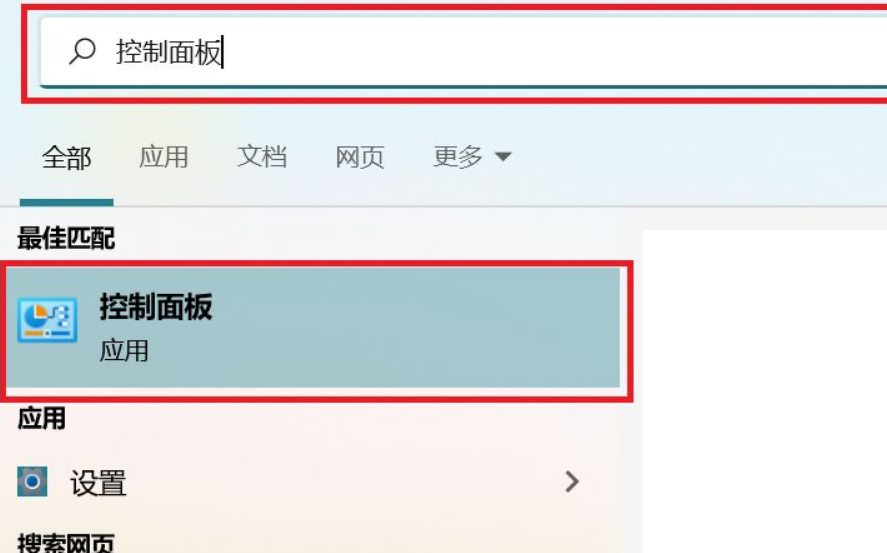
在控制面板页面中找到如下图的“Internet选项”然后点击打开。
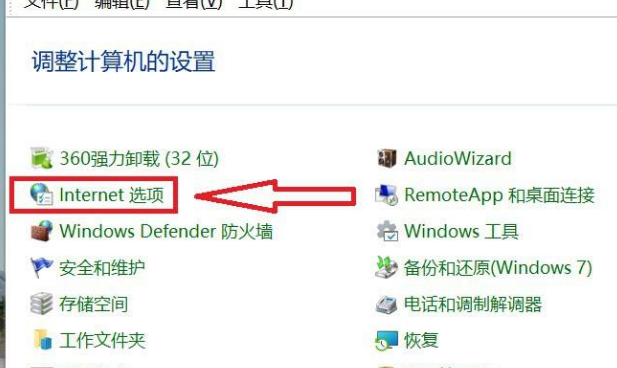
在打开的“Internet选项”弹窗中选择高级选项卡,就可以看到如下图的"HTTP设置"了,勾选完后点击确定就可以了。
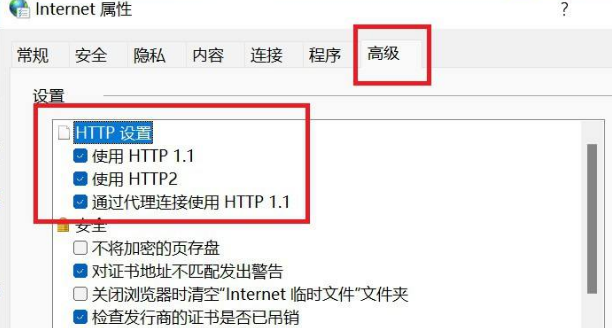
以上就是全部的内容了。
该文章是否有帮助到您?
常见问题
- monterey12.1正式版无法检测更新详情0次
- zui13更新计划详细介绍0次
- 优麒麟u盘安装详细教程0次
- 优麒麟和银河麒麟区别详细介绍0次
- monterey屏幕镜像使用教程0次
- monterey关闭sip教程0次
- 优麒麟操作系统详细评测0次
- monterey支持多设备互动吗详情0次
- 优麒麟中文设置教程0次
- monterey和bigsur区别详细介绍0次
系统下载排行
周
月
其他人正在下载
更多
安卓下载
更多
手机上观看
![]() 扫码手机上观看
扫码手机上观看
下一个:
U盘重装视频











